- A+
在当今社会下,电脑在我们的生活中扮演着非常重要的角色,几乎人人都有电脑,而我们也总是会把很多资料,照片什么的都保存在电脑上。这时候,如果不想被人轻易看到这些东西的话,我们就需要为电脑设置开机密码了。那么,Win10系统如何设置电脑开机密码呢?下面,我们一起往下看看。
方法/步骤
1、点击电脑左下角“开始”按钮;

2、点击本机账户头像;

3、选择“更改账户设置”;

4、点击“登录选项”;

5、找到密码选项点击“添加”;

6、输入你要设置的密码以及密码提示,点击“下一步”;

7、最后点击“完成”,就完成了电脑密码的设置,下次登录时,用你设置的密码就可以登录了。

以上就是Win10系统设置电脑开机密码的具体解决方法,按照以上方法进行操作,就能轻松为电脑设置开机密码了。
win10开机密码忘记了要怎么解决?操作系统都可以设置开机密码,也就是登录密码,很多用户为了安全,会给win10系统设置开机密码,如果密码过于复杂,就很容易给自己带来麻烦,因为很容易忘记。那么win10开机密码忘记怎么办呢?密码忘记也不要紧,可以通过U盘pe来删除密码并重置,下面小编教大家win10登陆密码忘记的解决方法。

一、所需工具
1、可用U盘一个,可用电脑一台
2、制作启动盘
【注意:如果只是为了删除密码,制作启动盘教程里面最后一步把系统镜像放进U盘是不需要的】
二、win10登陆密码忘记解决方法如下
1、在其他电脑上制作uefi pe启动盘之后,在忘记开机密码的win10电脑上插入U盘,启动电脑之后,不停按F12或F11或Esc或F7等快捷键调出启动菜单,需根据不同品牌电脑选择,然后方向键选择识别到的U盘,选择uefi开头的项,按回车进入;

2、由于制作方法不同,有些uefi启动盘会进入这个界面,有些启动盘会先进入一个主菜单,如果先进入主菜单,选择win8x64 pe回车即可;

3、进入到pe系统之后,双击桌面上的【登录密码清除】,打开主界面,SAM文件路径自动提取到,直接点击【打开】;

4、这时候会列出所有的用户列表,小编的帐户是Manager,选择它,然后点击【更改密码】;

5、弹出这个小对话框,有提示,如果放空白,直接点击确定,就是重置密码,即删除密码;如果要改密码,输入新密码并验证就行了;

6、修改之后,要点击【保存更改】,最后退出,重启电脑,重启之后,系统会执行磁盘检查,这样开机密码就成功删除了。

Win10开机密码忘记的解决方法就为大家介绍到这边,如果是本地帐户的密码忘记,都可以用u盘pe来删除或重置登录密码。